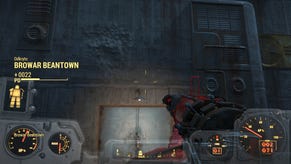Optymalizacja tekstur, zwiększenie wydajności - mod do Fallout 4
Mod zwiększający wydajność, dzięki zmniejszeniu jakości tekstur.
Tekstury przedmiotów i otoczenia w Fallout 4 zostały stworzone jako pojedyncze pliki o określonym wymiarze. Dzięki temu gra wgrywa zawsze ten sam plik i zmniejsza jego jakość odpowiednio do naszych ustawień.
Dla przykładu, tekstury ziemi to rozdzielczość 2k (2048×2048), a tekstury roślin to wymiary 1024×1024. Mod optymalizujący tekstury zmniejsza ich rozmiary, starając się nie tracić na jakości. Dzięki temu gra mniej się „męczy”, żeby wczytać tekstury, ponieważ te zostały zmniejszone.
Po operacji zoptymalizowania tekstur, zauważymy zwiększenie wydajności. Najlepiej obserwowane zmiany dostrzeżemy na średniej klasy i słabszych komputerach. To dla nich właśnie powstał ten mod.
Płynność, zwiększona liczba klatek na sekundę (FPS) i ogólna poprawa wydajności gry to rzeczy, które zapewni ten mod. Można go również używać na mocniejszych sprzętach. Tam z pewnością też zanotujemy zmiany. Jeśli jednak chcemy grać w Fallouta 4 na słabym komputerze, jest to idealny mod do zmniejszenia wymagań niewielkim lub żadnym kosztem.
Jak działa mod?
Mod instaluje zmienione tekstury, które wyglądem nie odbiegają od oryginału, jednak zwiększają znacząco wydajność gry. Zmniejszona waga plików lub rozdzielczość sprawi, że gra będzie działała płynniej na słabszych komputerach, ale nie sprawi, że gra będzie brzydsza. Optymalizacja pomaga także graczom którzy chcą osiągnąć jak najwięcej FPSów w trakcie rozgrywki.
Jak zainstalować moda?
Aby zainstalować moda pobierz oba pliki z sekcji FILES -> MAIN FILES na stronie moda. Będzie nam do tego potrzebne konto w serwisie Nexus. Wypakuj pliki i przejdź do katalogu Documents/My Games/Fallout 4. W tym katalogu znajdziemy pliki Fallout4Prefs.ini i Fallout4.ini. Musimy sprawdzić we właściwościach pliku czy nie są ustawione jako „Tylko do odczytu”. Otwieramy plik Fallout4Prefs.ini i przechodzimy do działu [Launcher] i bezpośrednio pod nim dodajemy: bEnableFileSelection=1. Zapisujemy i zamykamy plik. Otwieramy Fallout4Custom.ini i dodajemy:
[Archive]
bInvalidateOlderFiles=1
sResourceDataDirsFinal=
Zapisujemy i cieszymy się modem w grze.
Powrót do spisu treści: Fallout 4 - mody do gry
Następnie: Dialogi w formie listy i pełne wypowiedzi bohatera - mod do Fallout 4
Kolejny mod zmienia wygląd wyboru opcji dialogowych na bardziej przypominający klasyczne Fallouty.